修改注册表
1.在开始菜单栏的搜索框输入“regedit”,打开注册表编辑器。
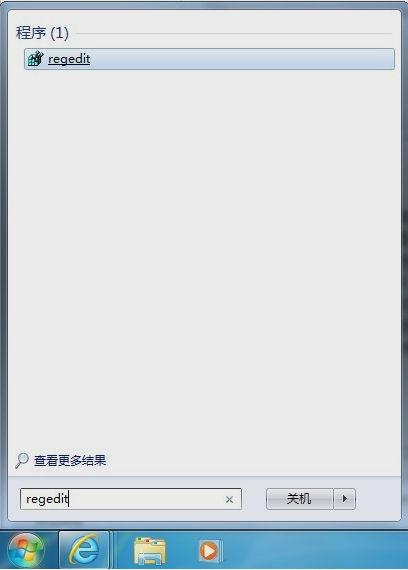
2.然后按顺序打开到HKEY_LOCAL_MACHINE\SYSTEM\CurrentControlSet\Control\StorageDevicePolicies项
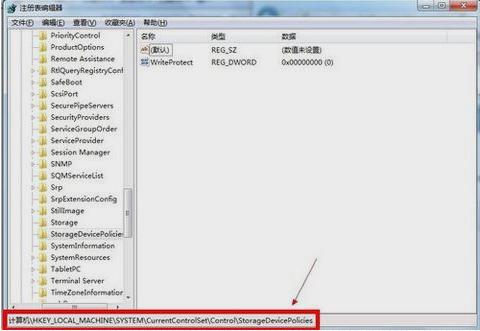
3.将右侧窗口中名为“WriteProtect”的键值改为“0” 注:若没有这个键值就在StorageDevicePolicies项下建立这一键值并将其改成0

以上为常规操作,但在实际操作中,进行如上操作有时会解决不了写保护的问题,针对此问题进行了如下操作:重启时带U盘重启,当系统重启至U盘灯闪时,拔掉U盘。
更改策略
1.在U盘鼠标右键点“属性”,然后点“硬件”。

2.在所有磁盘驱动器列表中选择名称含有USB的磁盘驱动器,点击右下方的“属性”。
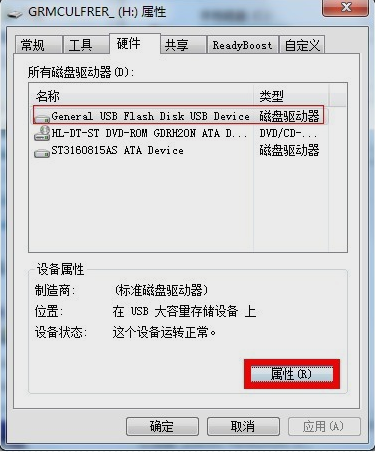
3.在打开的窗口点击“策略”。
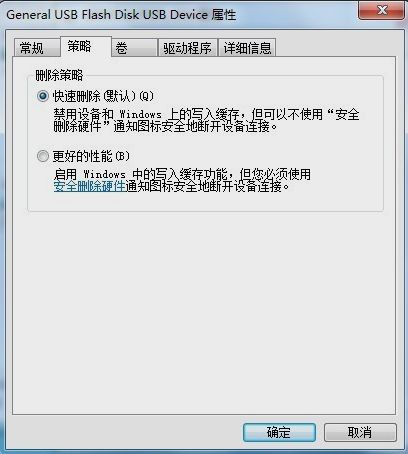
4.将策略改为“更好的性能”(xp系统则是“为提高性能而优化”)。
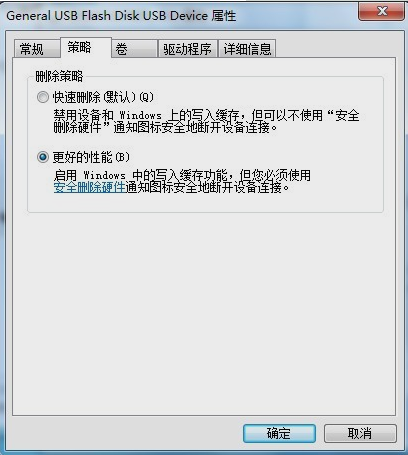
U盘本身的原因
现在很多U盘有写保护开关,只要上边开关一扭,就只能读,不可写了,这个功能是为了保护U盘免受病毒侵害。
点击阅读全文

4.9MM
下载
EASEUS Partition Master(磁盘管理软件)
44.6MM
下载
4.9MM
下载